windows10打不开wifi列表 win10无法打开wifi列表怎么办
随着Windows 10系统的普及,许多用户在使用过程中可能会遇到一些问题,比如打不开WiFi列表的情况,当我们无法打开WiFi列表时,可能会导致无法连接网络,给我们的工作和生活带来诸多不便。面对这种情况,我们应该如何解决呢?在接下来的文章中,我们将为大家介绍一些解决方法,帮助大家解决Windows 10无法打开WiFi列表的问题。

1、首先,我们仍然要从菜单出入手,鼠标右键点击菜单。
2、点击之后,在弹出的选项中找到“计算机管理”并点击打开。
3、打开计算机管理之后,我们在这里找到“服务和应用程序”。
4、点击之后,我们再次点击“服务”。
5、然后我们需要在服务列表里面找到 User Manager 双击点击启动。
6、双击打开之后,我们需要先看看是否是设置为“启动”的。然后我们再点击上面的“登陆”。
7、最后在这里面我们需要点击“允许服务与桌面交互”在前面的框框中勾选。然后点击应用即可。
注意事项:此法并不适用于所有情况,不过建议一试。
Win10怎么创建临时WiFi热点? 几条命令帮你搞定
win10没有网络的时候怎么清除已保存的WIFI密码?
win10怎么显示wifi密码? win10删除和修改wifi密码的方法
以上是关于Windows 10无法打开WiFi列表的全部内容,如果有任何疑问,用户可以参考以上小编提供的步骤进行操作,希望对大家有所帮助。
windows10打不开wifi列表 win10无法打开wifi列表怎么办相关教程
-
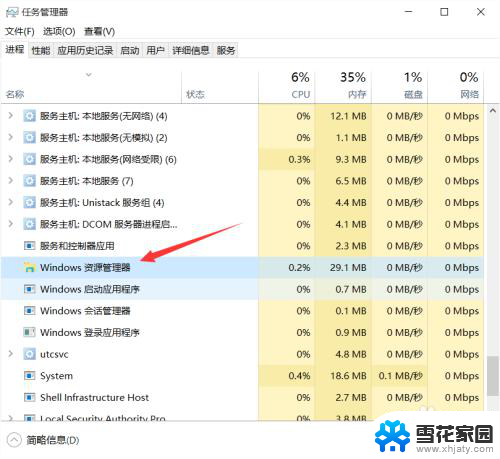 wifi键打不开怎么办 WIN10 WIFI连接成功但是右下角图标无反应
wifi键打不开怎么办 WIN10 WIFI连接成功但是右下角图标无反应2023-11-18
-
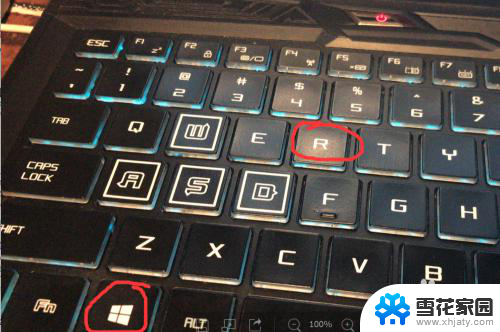 注册表windows Windows10注册表怎么打开
注册表windows Windows10注册表怎么打开2024-08-23
-
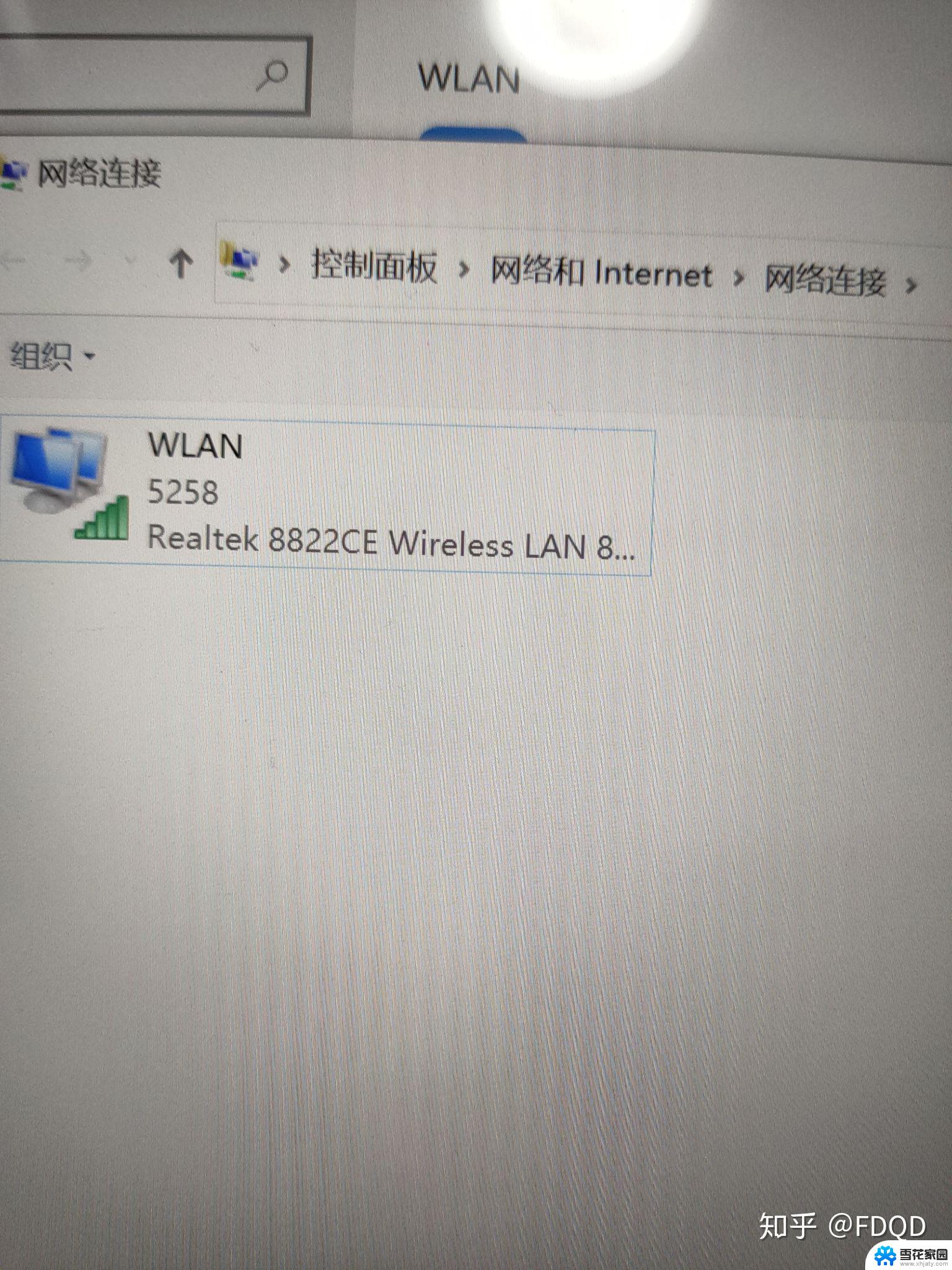 windows10电脑不显示wifi 笔记本电脑无线网wifi显示不出来怎么解决
windows10电脑不显示wifi 笔记本电脑无线网wifi显示不出来怎么解决2024-09-16
-
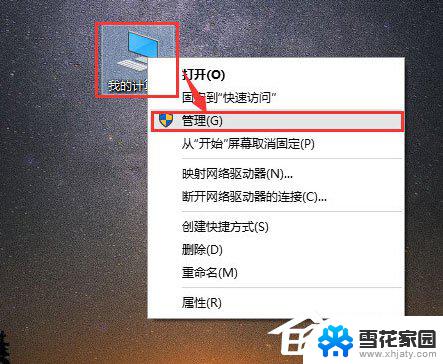 win10搜索突然不能用了 Win10电脑搜索栏无法打开怎么办
win10搜索突然不能用了 Win10电脑搜索栏无法打开怎么办2024-05-02
- win10连不了任何wifi win10无法连接到家庭无线网络的解决办法
- windows10打不开nvidia控制面板 WIN10 NVIDIA控制面板无法正常显示
- 电脑录音机打不开 Win10内置录音机打不开怎么办
- 笔记本关闭wifi快捷键 Win10如何打开无线网功能
- win10的图片打不开了 win10系统图片无法显示怎么办
- windows10exe文件打不开 win10无法运行exe文件怎么办
- 电脑窗口颜色怎么恢复默认 Win10系统默认颜色设置恢复教程
- win10系统能用f12一键还原吗 戴尔按f12恢复系统操作步骤
- 怎么打开电脑文件管理器 Win10资源管理器打开方式
- win10ghost后无法启动 Ghost Win10系统无法引导黑屏怎么解决
- 联想win10还原系统怎么操作系统 联想一键恢复功能使用方法
- win10打印机usb printer 驱动程序无法使用 电脑连接打印机USB无法识别怎么办
win10系统教程推荐
- 1 电脑窗口颜色怎么恢复默认 Win10系统默认颜色设置恢复教程
- 2 win10ghost后无法启动 Ghost Win10系统无法引导黑屏怎么解决
- 3 win10打印机usb printer 驱动程序无法使用 电脑连接打印机USB无法识别怎么办
- 4 w10自带的杀毒软件如何关闭 Windows10系统如何关闭自带杀毒软件
- 5 怎样查看wifi的ip地址 Win10连接wifi后如何查看IP地址
- 6 win10系统经常出现蓝屏 win10蓝屏死机怎么办
- 7 windows 网络修复 win10网络问题排查与修复指南
- 8 电脑怎么弹出桌面 Win10快速显示桌面的快捷键是什么
- 9 win10 删除更新文件 win10更新文件删除方法
- 10 怎么修改电脑图标大小设置 Win10桌面图标大小改变方式